ایرپاد های اپل برای استفاده با سایر محصولات اپل طراحی شده اند. اما این بدان معنا نیست که نمی توانید از آنها با سیستم عامل ویندوز استفاده کنید. جفت کردن و اتصال AirPods با رایانه در ابتدا ممکن است آسان به نظر نرسد. بنابراین برای آشنایی با آموزش و نحوه اتصال ایرپاد AirPods به ویندوز کافیست ادامه مطلب را دنبال کنید.
آموزش و نحوه اتصال ایرپاد AirPods به ویندوز
برای جفت سازی و اتصال ایرپاد اپل (Apple AirPods) با رایانه خود ، کافی است مراحل زیر را دنبال کنید. نکته بسیار مهم: در صورتی که از لپ تاپ استفاده می کنید و قصد اتصال ایرپاد به ویندوزرا دارید مشکلی نخواهید داشت. اما در صورتی که از کامپیوتر های دسکتاپ استفاده می کنید ، به دلیل عدم وجود بلوتوث داخلی ممکن است نیاز به خرید دانگل های بلوتوث داشته باشید.
۱- ایرپاد ها را در کیس شارژ خود قرار دهید و مطمئن شوید که تا حدی شارژ شده اند.
۲- درب قاب شارژ ایرپاد خود را باز کنید (ایرپاد ها را از داخل قاب خارج نکنید).
۳- روی دکمه دایره ای شکل در پشت قاب ضربه بزنید و چند ثانیه نگه دارید تا چراغ داخل سفید شود.
۴- با کلیک روی نماد بلوتوث در انتهای نوار وظیفه یا جستجوی عبارت “Bluetooth” وارد تنظیمات شوید. اگر کلمه Bluetooth را در قسمت نوار وظیفه جستجو می کنید روی گزینه “Bluetooth and other devices settings” کلیک کنید ، تا تنظیمات بلوتوث ظاهر شود.
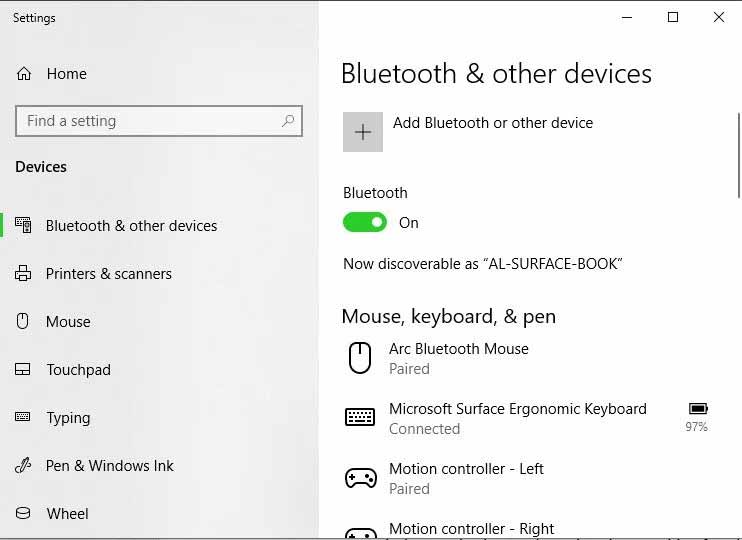
۶- روی “Add Bluetooth or other devices” در بالای صفحه کلیک کنید.
۷- در صفحه بعدی روی “Add a device” ، گزینه بالای بلوتوث کلیک کنید.
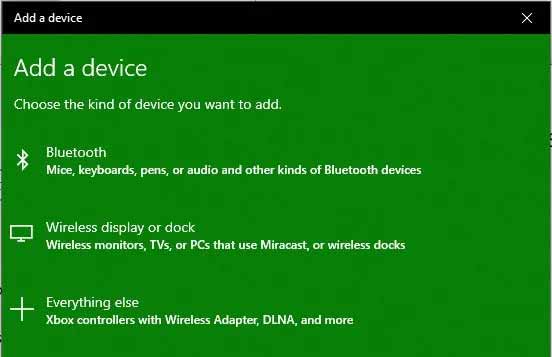
۸- از لیست دستگاه های پیدا شده روی گزینه ایرپاد AirPods کلیک کنید.
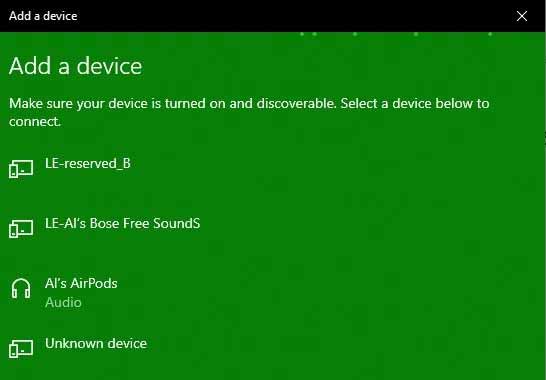
۹- پس از چند ثانیه ، ایرپاد و رایانه شما جفت و متصل می شوند. و باید صفحه تأیید اتصال را مشاهده کنید. توجه: در صورت بروز خطای اتصال ، قاب ایرپاد خود و تنظیمات بلوتوث رایانه را ببندید و مراحل بالا را دوباره تکرار کنید.
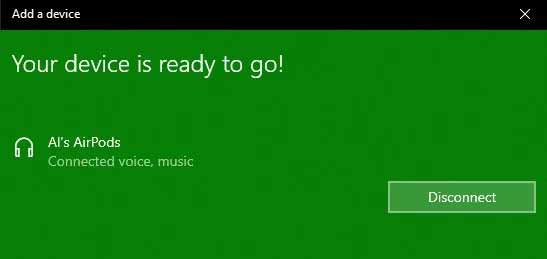
۱۰- حالا ایرپادهای خود را از قاب خارج کنید.
۱۱- همانطور که مشاهده کردید اتصال ایرپاد به رایانه و ویندوز به راحتی اتصال هر دستگاه بلوتوث دیگر است. و حالا می توانید از شنیدن موزیک های خود لذت ببرید.
آموزش و نحوه اتصال مجدد ایرپاد AirPods به ویندوز و کامپیوتر
هر بار که ایرپاد ها را از قاب شارژ خارج می کنید ، پس از چند ثانیه به طور خودکار به رایانه متصل می شوند. اما اگر به دلایلی این کار انجام نشد ، می توانید مراحل زیر را دنبال کنید:
۱- با کلیک روی نماد بلوتوث در انتهای نوار وظیفه یا جستجوی عبارت “Bluetooth” وارد تنظیمات شوید. اگر کلمه Bluetooth را در قسمت نوار وظیفه جستجو می کنید روی گزینه “Bluetooth and other devices settings” کلیک کنید ، تا تنظیمات بلوتوث ظاهر شود.
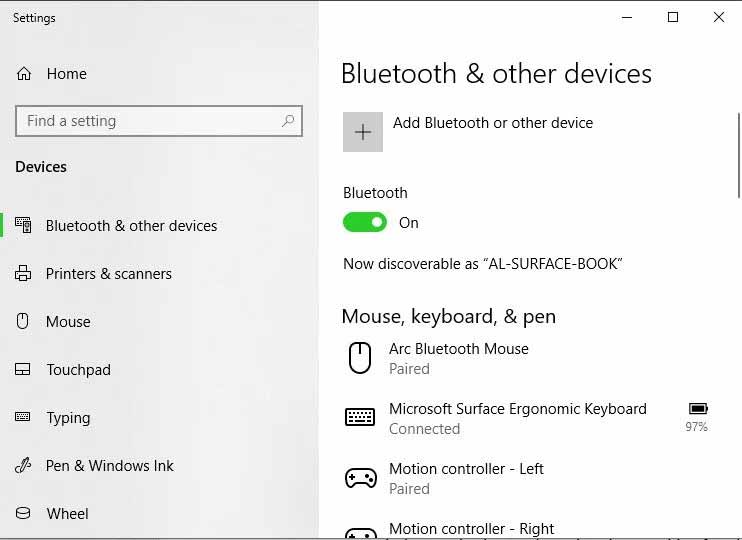
۲- در قسمت “Bluetooth and other devices” به قسمت Audio رفته و بر روی AirPods کلیک کنید.
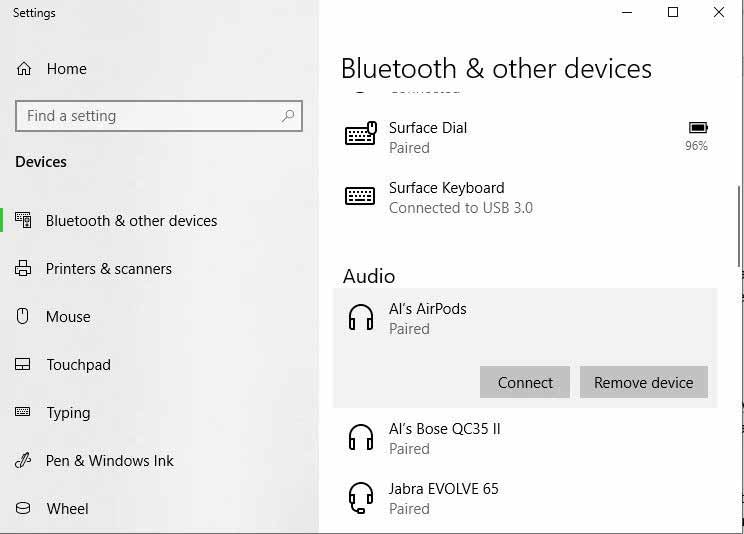
۳- برای اتصال مجدد ایرپاد با رایانه خود ، روی Connect کلیک کنید.
۴- اگر ایرپادهای خود را در گوش گذاشته باشید ، یک تأیید صوتی خواهید شنید.
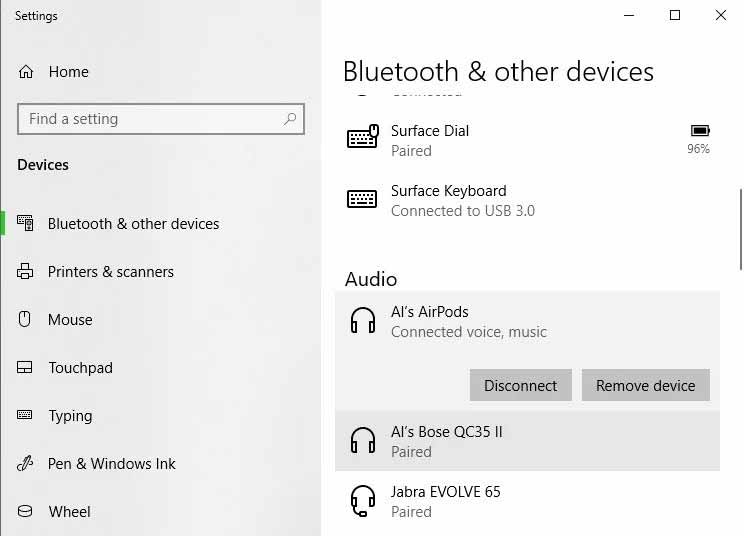
اگر به هر دلیلی ایرپاد شما هنوز وصل نمی شود. آنها را مجدداً در کیس خود قرار داده و تنظیمات بلوتوث ویندوز را ببندید. و دوباره این مراحل را تکرار کنید. اگر هنوز هم با تکرار این مراحل مشکل حل نمی شود ، در مرحله 3 گزینه “remove” را انتخاب کنید. تا ایرپاد از قسمت تنظیمات بلوتوث به طور کامل حذف شود. و سپس یکبار دیگر مراحل آموزش و نحوه اتصال ایرپاد AirPods به ویندوز را از بالا تا پایین انجام دهید.
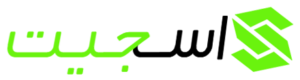



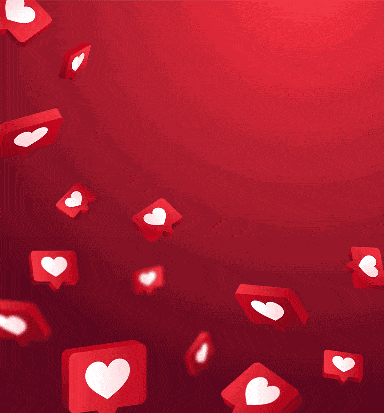
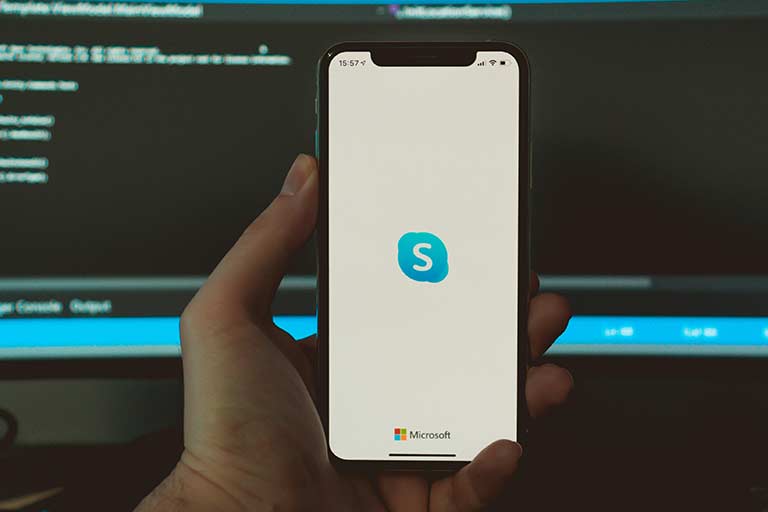

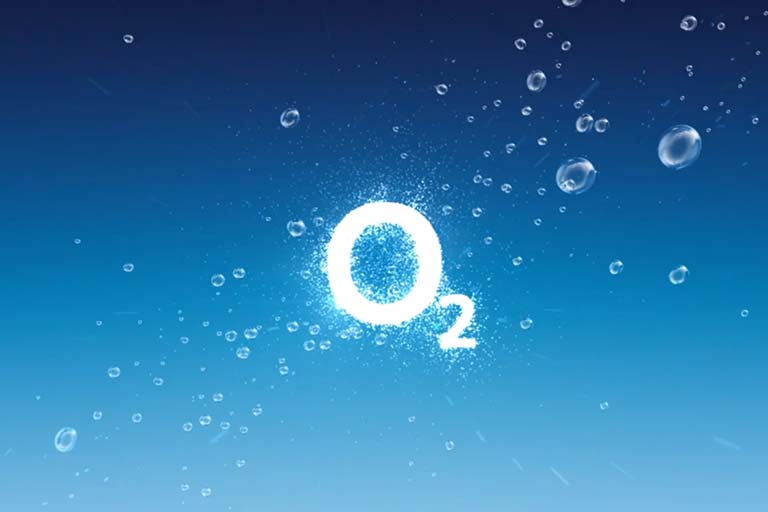




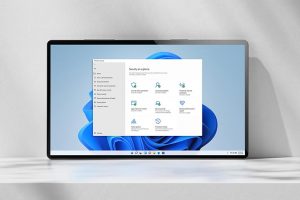


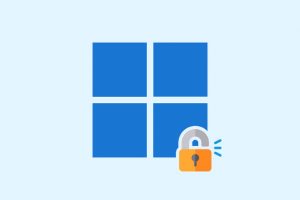

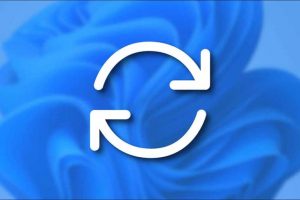
















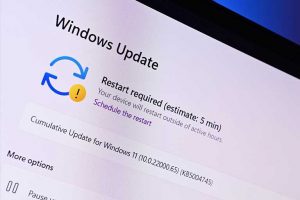



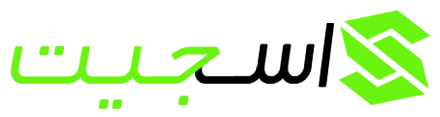

سلام دانگل بلوتوث وصل میکنم کد میخواد چه کدی باید زد؟
باسلام و احترام
کد 0000 را امتحان کنید
۱۱۱۱ یا ۱۲۳۴
من هم همین مشکل رو دارم لطفا پاسخ بدین ک چه کدی رو بزنیم
باسلام
کد 0000 را امتحان کنید.
سلام برای ویندوز 7 هم راهنمایی میکنید؟
باسلام و احترام
بزودی راهنمایی در این خصوص منتشر خواهد شد.
سلام وقت بخیر ایرپادم کانکت میشه صدا از سیستم به ایرپاد انتقال پیدا میکنه ولی از ایرپاد صدایی پخش نمیشه(ایرپاد سالمه-با ایرپاد دیگه ای هم امتحان کردم همین مشکل رو داره) چیکار باید بکنم؟
ممنون میشم کمکم کنید
سلام من میخوام ب دانگل بلوتوث ایرباد وصل کنم به کامپیوتر بعد توی کلاس انلاین استفاده کنم یعنی با میکروفونش صدام بره بتونم صحبت کنم امکنش هست؟؟؟؟ بعد با دانگل بلوتوث میشه ؟؟فرق نمیکنه چه دانگل بلوتوثی باشه؟؟
با سلام
بله امکان اتصال ایرپاد به بلوتوث وجود دارد.
سلام برای من کامپیوترم گزینه فعال کردن بلوتوس نداره دانگل داره میشه راهنمایی کنیدد
باسلام از مسیر زیر می توانید دانگل خود را فعال یا غیر فعال کنید.
Start > Settings > Bluetooth & devices
کن تا آخرین مرحله میرم اما بلوتوث لب تاب ایرپاد نمیاره چیه هیچی مثل اسپیکر بلوتوثی وصل نمیشه
باسلام
درایور دانگل را از قسمت device manager حذف کنید
و در ادامه درایور دانگل را به صورت دستی دانلود و نصب نمایید.
سلام ببخشید با ایرپاد های دیگه هم میشه وصل شد میشه یه دانگل خوب هم معرفی کنید
باسلام
بله مدل های دیگر ایرپاد را هم، در صورت داشتن دانگل مناسب می توانید به راحتی به سیستم خود متصل کنید.
در خصوص انتخاب نوع مدل عذرخواهیم در حال حاضر مدل خاصی نمی توانیم معرفی کنیم.
سلام من از دانگل استفاده میکنم اما دانگل بلوتوث رو کامپیوتر من که ویندوز 10 هست USB تشخیص میده و کار نمیکنه چیکار کنم ؟
باسلام
ابتدا از درگاه های دیگر استفاده کنید و مجدد امتحان کنید.
در صورتی که مشکل همچنان وجود داشت، درایور دانگل را از قسمت device manager حذف کنید و در ادامه درایور دانگل را به صورت دستی دانلود و نصب نمایید.
سلام وقت بخیر، ایرپاد من به لپ تاپ وصل میشه صدا ام میاد داخلش اما میخوام وقتی حرف میزنم از میکروفن ایرپاد صدا بره، اما صدام ار میکروفون لپ تاپ وارد میشه، چیکار باید بکنم؟ ممنونم
همه مراحل رو انجام میدم اخرش پیام میده که وصل شد. ولی درواقع نشده وصدایی به ایرپاد منتقل نمیشه و ازخود لب تاب پخش میشه
باسلام و احترام
وارد Control Panel شوید و سپس گزینه Sound را پیدا کنید و برروی آن کلیک کنید.
در تب باز شده دستگاه خود را انتخاب و از گزینه های پایین، Set as default را بزنید.